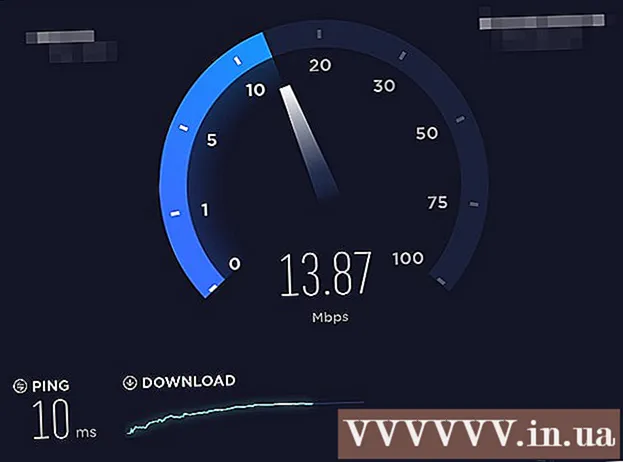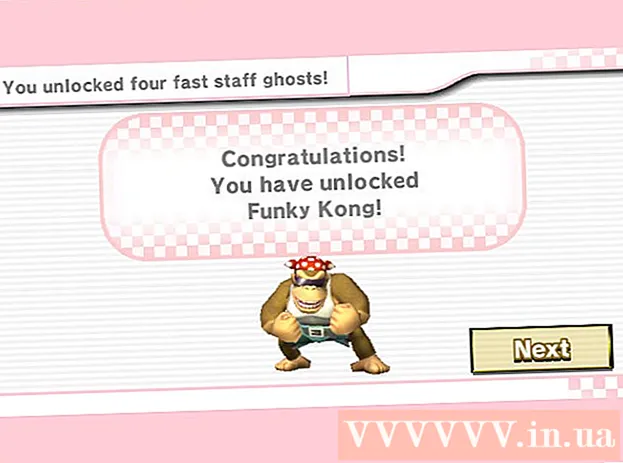Autor:
Louise Ward
Erstelldatum:
11 Februar 2021
Aktualisierungsdatum:
28 Juni 2024

Inhalt
Das Standard-Google Mail-Konto schreibt Ihr Standard-YouTube-Konto, Ihren Standardkalender und mehr vor. Um das Standard-Google Mail-Konto zu ändern, müssen Sie sich von allen vorhandenen Konten abmelden und sich dann erneut in Ihrem Browser anmelden, um das gewünschte Standardkonto zu speichern. Als Nächstes können Sie dem neuen Standardkonto weitere Konten hinzufügen.
Schritte
Teil 1 von 2: Ändern Sie das Standard-Google Mail-Konto
Zugriff auf Posteingang. Stellen Sie sicher, dass das von Ihnen besuchte Konto das Standardkonto ist, bevor Sie mit den nächsten Schritten fortfahren.
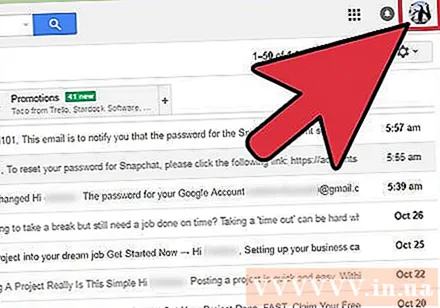
Klicken Sie auf den Avatar. Dieses Bild befindet sich in der oberen rechten Ecke der Posteingangsseite.
Klicken Sie im Dropdown-Menü auf "Abmelden". Das Standard-Google Mail-Konto und alle anderen verbundenen Konten werden abgemeldet.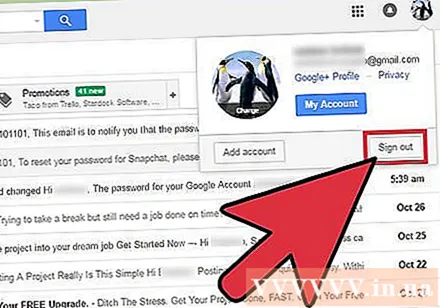
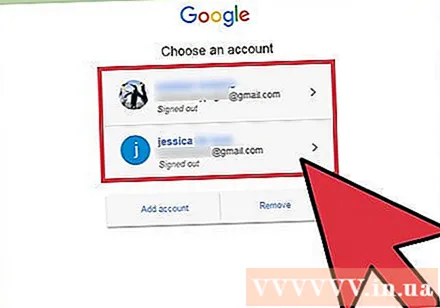
Wählen Sie das Konto aus, das Sie als Standard festlegen möchten.
Geben Sie das Passwort für das Konto ein.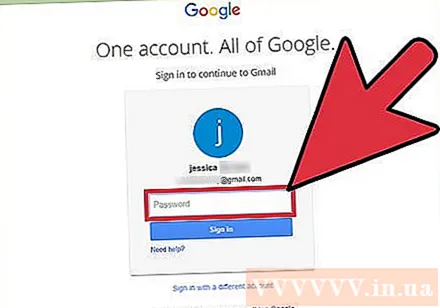
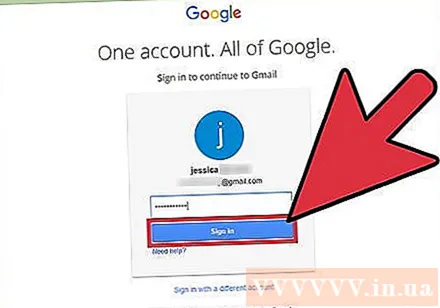
Klicken Sie auf "Anmelden". Nachdem Sie sich bei dem gewünschten Standardkonto angemeldet haben, können Sie dem Standardkonto weitere Konten hinzufügen. Werbung
Teil 2 von 2: Hinzufügen eines Kontos
Klicken Sie auf den Avatar.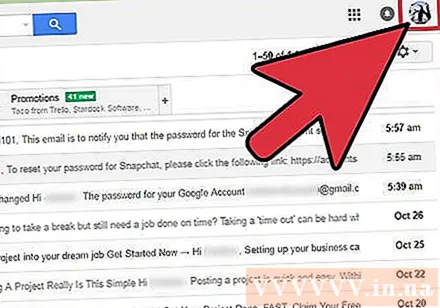
Wählen Sie im Dropdown-Menü "Konto hinzufügen".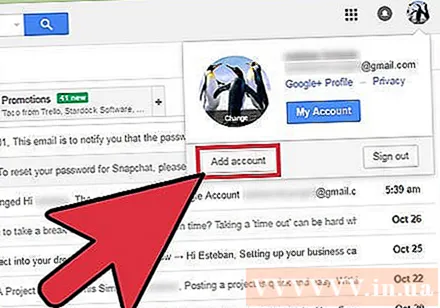
Wählen Sie den Namen des Kontos aus, das Sie hinzufügen möchten. Sie können auch unten auf die Option "Konto hinzufügen" klicken, um ein neues Konto hinzuzufügen.
Geben Sie das Passwort für das Konto ein, das Sie hinzufügen möchten. Wenn Sie zuvor ein Konto hinzufügen, das nicht mit dem Standardkonto verknüpft ist, müssen Sie möglicherweise auch eine E-Mail-Adresse eingeben.
Klicken Sie auf "Anmelden", wenn Sie fertig sind. Ihr zweites Konto ist jetzt angemeldet und mit Ihrem ersten Konto verknüpft!
- Sie können diesen Vorgang mit mehreren Konten wiederholen.
Rat
- Die Google Mail-App öffnet das zuletzt verwendete Konto. Um die in dieser App geöffneten Konten zu ändern, ändern Sie einfach das Konto im Abschnitt "Konten verwalten" der App.
Warnung
- Wenn Sie sich vom Standard-Google Mail-Konto abmelden, melden Sie sich auch von allen Google-Diensten ab, die diesem Konto zugeordnet sind.